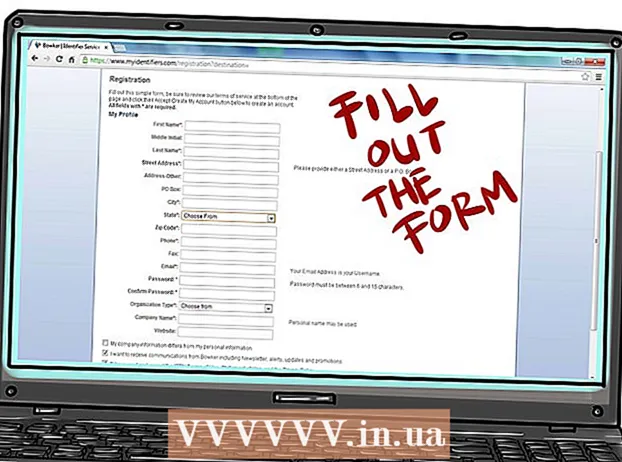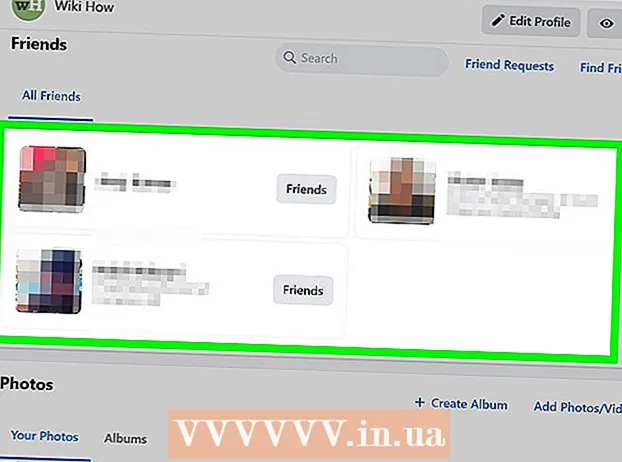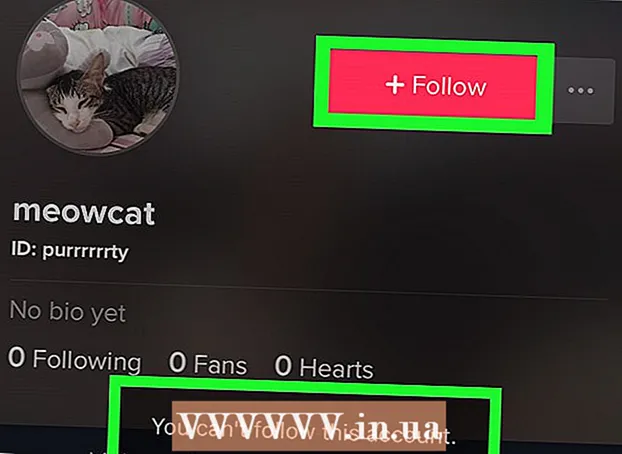Автор:
Christy White
Дата создания:
6 Май 2021
Дата обновления:
12 Май 2024
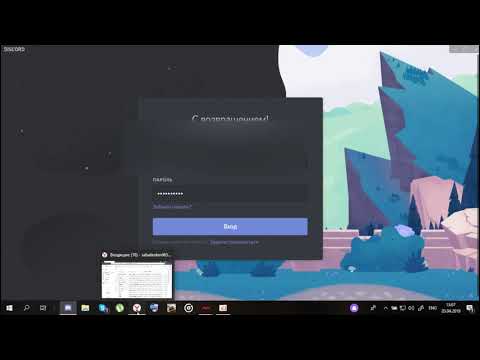
Содержание
Из этой статьи вы узнаете, как сбросить или изменить пароль Discord с компьютера. Возможно, вы просто хотите изменить свой пароль, он устарел, и вы хотите его обновить. В любом случае, эта статья ответит, как это сделать.
Шагать
Метод 1 из 2: сбросить забытый пароль
 Перейти к https://www.discordapp.com. Вы можете использовать любой веб-браузер, например Safari или Firefox, для сброса пароля Discord.
Перейти к https://www.discordapp.com. Вы можете использовать любой веб-браузер, например Safari или Firefox, для сброса пароля Discord.  Щелкните Войти. Его можно найти в правом верхнем углу экрана.
Щелкните Войти. Его можно найти в правом верхнем углу экрана.  Введите свой адрес электронной почты в поле «Электронная почта». Это должен быть адрес электронной почты, который вы использовали для регистрации в Discord.
Введите свой адрес электронной почты в поле «Электронная почта». Это должен быть адрес электронной почты, который вы использовали для регистрации в Discord.  Нажмите на Забыли пароль?. Это ссылка под полем «Пароль». Вы увидите всплывающее окно с предложением проверить свою электронную почту для получения инструкций.
Нажмите на Забыли пароль?. Это ссылка под полем «Пароль». Вы увидите всплывающее окно с предложением проверить свою электронную почту для получения инструкций.  Откройте сообщение электронной почты, связанное с Discord. Вам нужно открыть приложение электронной почты или веб-сайт электронной почты.
Откройте сообщение электронной почты, связанное с Discord. Вам нужно открыть приложение электронной почты или веб-сайт электронной почты.  В письме нажмите Сбросить пароль. Откроется страница, на которой вы можете изменить свой пароль в веб-браузере.
В письме нажмите Сбросить пароль. Откроется страница, на которой вы можете изменить свой пароль в веб-браузере.  Введите новый пароль в поле.
Введите новый пароль в поле. Щелкните Изменить пароль. Ваш пароль был сброшен.
Щелкните Изменить пароль. Ваш пароль был сброшен.
Метод 2 из 2. Измените текущий пароль.
 Откройте Discord. Это синий значок с улыбающимся белым геймпадом, который вы можете найти в меню Windows (ПК) или в папке программ (Mac). Вы также можете перейти на https://www.discordapp.com в веб-браузере и щелкнуть авторизоваться щелкните в правом верхнем углу, чтобы войти.
Откройте Discord. Это синий значок с улыбающимся белым геймпадом, который вы можете найти в меню Windows (ПК) или в папке программ (Mac). Вы также можете перейти на https://www.discordapp.com в веб-браузере и щелкнуть авторизоваться щелкните в правом верхнем углу, чтобы войти.  Щелкните значок шестеренки. Вы можете найти это внизу второго столбца справа от наушников.
Щелкните значок шестеренки. Вы можете найти это внизу второго столбца справа от наушников.  Щелкните на Edit. Это синяя кнопка справа от вашего имени пользователя.
Щелкните на Edit. Это синяя кнопка справа от вашего имени пользователя.  Щелкните Изменить пароль?. Вы найдете его в поле «Текущий пароль».
Щелкните Изменить пароль?. Вы найдете его в поле «Текущий пароль».  Введите свой текущий пароль в поле «Текущий пароль».
Введите свой текущий пароль в поле «Текущий пароль». Введите новый пароль в поле «Новый пароль».
Введите новый пароль в поле «Новый пароль». Щелкните Сохранить. Это зеленая кнопка внизу окна. Ваш новый пароль вступит в силу немедленно.
Щелкните Сохранить. Это зеленая кнопка внизу окна. Ваш новый пароль вступит в силу немедленно.
Советы
- Вам следует менять свой пароль каждые 6 месяцев, также не используйте один и тот же пароль для каждого сайта, который вы посещаете.